Tutto quello che c'è da sapere sulla schermata blu della morte
Pubblicato: 2023-02-15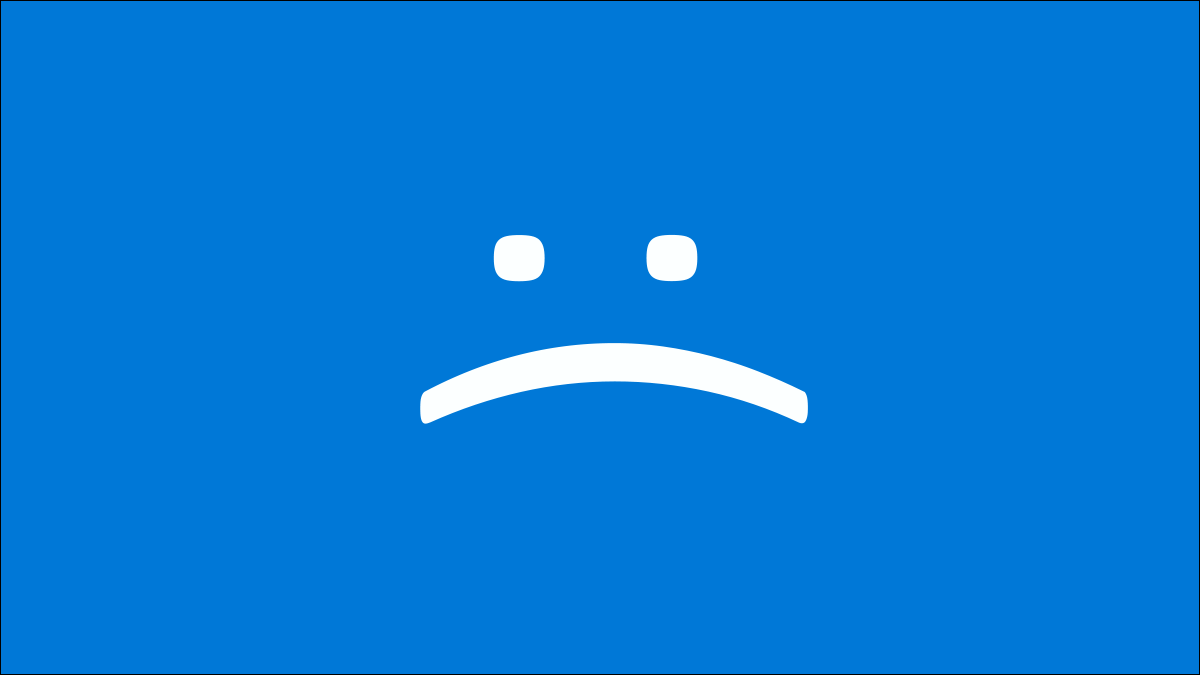
Lo schermo blu della morte, o BSOD, è sempre uno spettacolo sgradito. I BSOD vengono visualizzati quando Microsoft Windows rileva un errore critico dal quale non può essere ripristinato. Ecco alcune cause comuni e come puoi iniziare a risolvere un BSOD.
Qual è il significato di BSOD?
Quali sono le cause delle schermate blu della morte
Specificare se Windows si riavvia quando viene visualizzato un BSOD
Visualizzazione delle informazioni sui codici di arresto BSOD e Windows
Risoluzione dei problemi di BSODS
Qual è il significato di BSOD?
BSOD è una scorciatoia per Blue Screen of Death. Il termine stesso "Blue Screen of Death" è un riferimento umoristico al fatto che la schermata di errore blu è un segno rivelatore che il tuo computer ha riscontrato un errore grave, persino mortale .
La schermata blu della morte è stata una parte fondamentale dell'esperienza di Windows sin dagli anni '90 e tutti coloro che eseguono un PC Windows hanno riscontrato un BSOD in un momento o nell'altro.
Tuttavia, la schermata blu della morte non è l'unica schermata della morte colorata di Windows. Su Windows 10 e Windows 11, le versioni Insider Preview di Windows hanno invece uno "schermo verde della morte".
Quali sono le cause delle schermate blu della morte
Le schermate blu sono generalmente causate da problemi con l'hardware del computer o problemi con il software del driver hardware. A volte, possono essere causati da problemi con il software di basso livello in esecuzione nel kernel di Windows o da un grave errore del driver. Le app normali di solito non sono in grado di causare schermate blu. Se un'app si arresta in modo anomalo, lo farà senza eliminare il sistema operativo.
Una schermata blu si verifica quando Windows incontra un "Errore STOP". Questo errore critico causa l'arresto anomalo di Windows e smette di funzionare. L'unica cosa che Windows può fare a quel punto è riavviare il PC. Ciò può portare alla perdita di dati, poiché i programmi non hanno la possibilità di salvare i propri dati aperti.
Quando si verifica una schermata blu, Windows crea automaticamente un file "minidump" che contiene informazioni sull'arresto anomalo e lo salva sul disco. È possibile visualizzare le informazioni su questi minidump per identificare la causa della schermata blu.
Anche le schermate blu hanno un aspetto leggermente diverso, a seconda della versione di Windows in esecuzione. In Windows 10 e Windows 11, le schermate blu sono abbastanza semplici. Vedrai un'emoji accigliata e il messaggio "Il tuo PC ha riscontrato un problema e deve essere riavviato. Stiamo solo raccogliendo alcune informazioni sull'errore e poi riavvieremo per te."
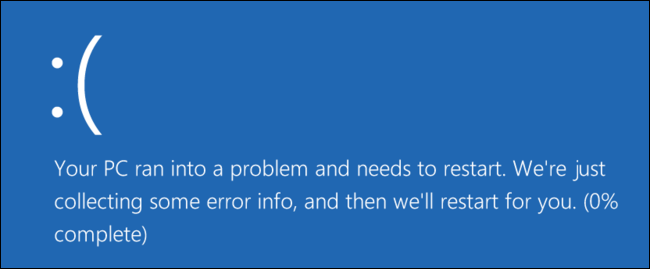
In Windows 7 e versioni precedenti, la schermata blu sembrava più uno schermo terminale, visualizzando tutti i tipi di informazioni. La schermata blu inizia con "È stato rilevato un problema e Windows è stato chiuso per evitare danni al computer".
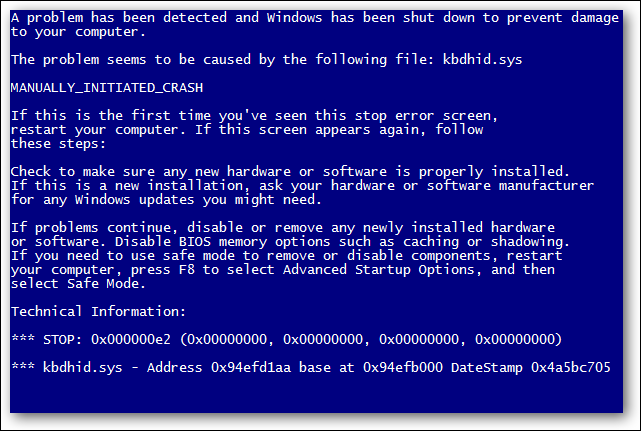
Tuttavia, non è un grosso problema come sembra. Anche nelle versioni precedenti di Windows, le schermate blu tendevano a passare abbastanza velocemente da rendere comunque difficile la lettura di tali informazioni. E ci sono modi più semplici per ottenere tutti i dettagli necessari per la risoluzione dei problemi.
Specificare se Windows si riavvia quando viene visualizzato un BSOD
Per impostazione predefinita, Windows riavvia automaticamente il computer ogni volta che incontra una schermata blu della morte.
CORRELATO: Aiuta a risolvere i problemi relativi alla schermata blu della morte impedendo il riavvio automatico
Se desideri più tempo per vedere i dettagli della schermata blu (o semplicemente assicurati che si tratti di una schermata blu), puoi disabilitare i riavvii automatici sui BSOD dal Pannello di controllo di Windows. Su Windows 10 e Windows 11, puoi anche utilizzare l'app Impostazioni. Apri l'app Impostazioni premendo Windows+i, quindi vai a Sistema > Informazioni su > Impostazioni di sistema avanzate.
Assicurati di essere nella scheda Avanzate e fai clic su "Impostazioni". Deseleziona "Riavvia automaticamente" nella finestra Avvio e ripristino, quindi fai clic su "OK".
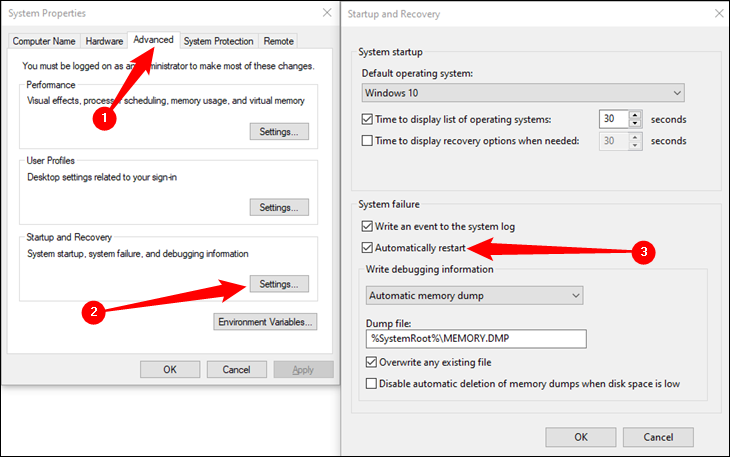
Visualizzazione delle informazioni sui codici di arresto BSOD e Windows
CORRELATI: Che cos'è il Visualizzatore eventi di Windows e come posso utilizzarlo?

L'applicazione gratuita BlueScreenView di NirSoft offre un modo semplice per visualizzare le informazioni sullo schermo blu che potresti aver perso. Funziona visualizzando le informazioni contenute in quei file minidump che vengono creati durante i BSOD.
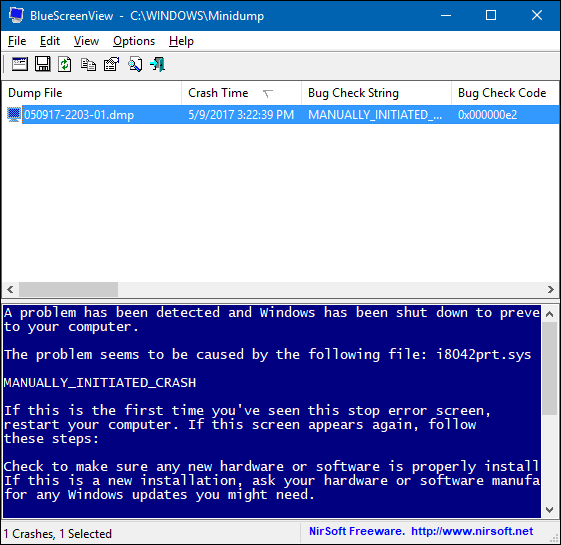
CORRELATI: Che cos'è il Visualizzatore eventi di Windows e come posso utilizzarlo?
Queste informazioni sono disponibili anche nel Visualizzatore eventi di Windows, dove i messaggi della schermata blu sono sparsi tra arresti anomali dell'applicazione e altri messaggi di registro di sistema.
Risoluzione dei problemi di BSODS
In Windows, puoi risolvere i problemi relativi alle schermate blu utilizzando il Centro operativo. In Windows 10 e Windows 11, vai su Pannello di controllo> Sicurezza e manutenzione. In Windows 7, vai su Pannello di controllo> Sistema e sicurezza.
Nella sezione “Manutenzione” potrai verificare le soluzioni ai problemi esistenti.
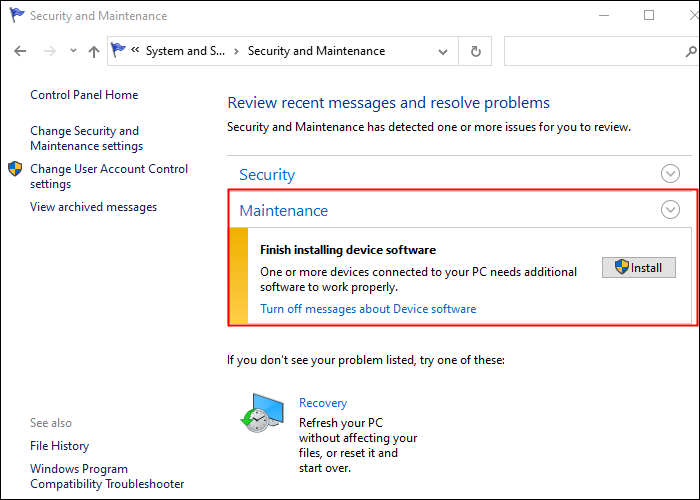
Windows 10 e Windows 11 eseguono effettivamente questo passaggio di risoluzione dei problemi automaticamente quando il PC si riavvia dopo un BSOD. Tuttavia, potrebbe comunque valere la pena visitare il Centro operativo per vedere se ci sono ulteriori dettagli o passaggi aggiuntivi per la risoluzione dei problemi.
Se Windows non è in grado di risolvere il problema da solo, la soluzione migliore per risolvere il problema è cercare la soluzione sul Web. Scansiona la schermata blu o il file minidump per l'errore specifico.
Potresti vedere un numero "Stop Error" che assomiglia a "0x00000024". In alternativa, potresti visualizzare un errore come "Driver_IRQL_not_less_or_equal", "MEMORY_MANAGEMENT" o "DPC_WATCHDOG_VIOLATION". In ogni caso, una rapida ricerca dell'errore esatto produrrà probabilmente buoni risultati. In effetti, Windows 10 e Windows 11 spesso consigliano direttamente sulla schermata blu di eseguire una ricerca dell'errore.
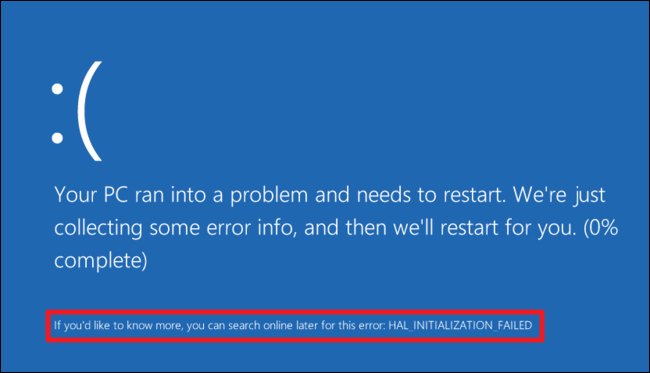
Se hai difficoltà a trovare buoni consigli per risolvere il tuo problema, non preoccuparti. I BSOD possono avere una varietà di cause alla radice. Abbiamo alcuni suggerimenti aggiuntivi che potrebbero aiutarti a gestire molte schermate blu:
- Usa Ripristino configurazione di sistema : se il tuo sistema ha recentemente avviato la schermata blu, usa Ripristino configurazione di sistema per riportare il software di sistema a uno stato precedente. Se funziona, saprai che probabilmente si tratta di un problema software.
- Scansione per malware : il malware che scava in profondità in Windows e si aggancia al kernel di Windows a un livello basso può causare instabilità del sistema. Scansiona il tuo computer alla ricerca di malware per assicurarti che software dannoso con bug non ne causi l'arresto anomalo.
- Installa driver aggiornati : un driver installato in modo errato o difettoso può causare arresti anomali. Scarica i driver più recenti per l'hardware del tuo computer dal sito Web del produttore del tuo computer e installali: questo potrebbe risolvere i BSOD causati da problemi di driver.
- Avvia in modalità provvisoria : se il tuo computer visualizza una schermata blu ogni volta che lo accendi, prova ad avviare in modalità provvisoria. In modalità provvisoria, Windows carica solo i driver essenziali. Se un driver che hai installato sta causando la schermata blu di Windows, non dovrebbe farlo in modalità provvisoria. Puoi lavorare per risolvere il problema dalla modalità provvisoria.
- Verificare la presenza di problemi hardware : le schermate blu possono essere causate da hardware difettoso nel computer. Prova a verificare la presenza di errori nella memoria del tuo computer e a controllarne la temperatura per assicurarti che non si surriscaldi. Se fallisce, potrebbe essere necessario testare altri componenti hardware o assumere un professionista che lo faccia per te.
- Reinstalla Windows : il ripristino di Windows o l'esecuzione di un'installazione pulita è l'opzione nucleare. Spazzerà via il tuo software di sistema esistente, sostituendolo con un nuovo sistema Windows. Se il tuo computer continua a visualizzare lo schermo blu dopo questo, probabilmente hai un problema hardware.
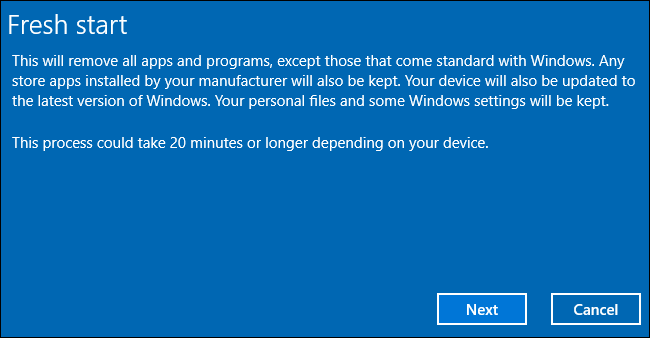
Un computer in uno stato di funzionamento corretto non dovrebbe affatto visualizzare lo schermo blu, ma nessun software o hardware è perfetto. Anche un computer correttamente funzionante può visualizzare schermate blu in rare occasioni senza una ragione apparente, probabilmente a causa di rari bug del driver o problemi hardware. Se il tuo computer esegue regolarmente schermate blu, hai un problema. Se incontri una schermata blu una volta ogni due anni, non preoccuparti.
